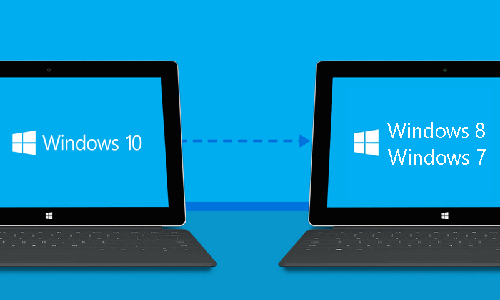
Багато хто вже оновився до Windows 10 і змогли оцінити всі принади нової вінди. Хоча під «принадами» можна розуміти недоліки системи (слід враховувати також і те, що ОС поки що сира, і через деякий час через оновлення, сподіватимемося, всі баги будуть усунуті), з якими зіткнулися багато користувачів. Зокрема це не підтримка нової десятки старих програм, проблеми з драйверами, ну або просто не подобається новий дизайн.
Отже, що робити?
Є кілька варіантів допомоги.
Спочатку маленька «прелюдія». Після оновлення всі файли старої операційної системи зберігаються на диску С у папці Windows old. На жаль, ця папка буде доступна лише 30 днів, потім вона автоматично вилучиться.
Тому, якщо після апгрейду ще не пройшов місяць, варіант номер разів.
Панель завдань містить піктограму сповіщення (виглядає як повідомлення). Натискаєте на нього і з'явиться меню, де натискаєте «Всі параметри».
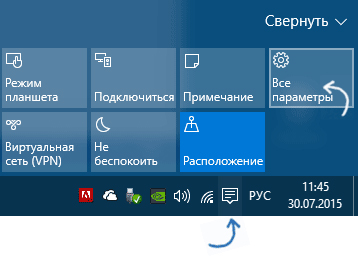
У параметрах, що відкрилися, в самому низу вибираєте «Оновлення та безпека».
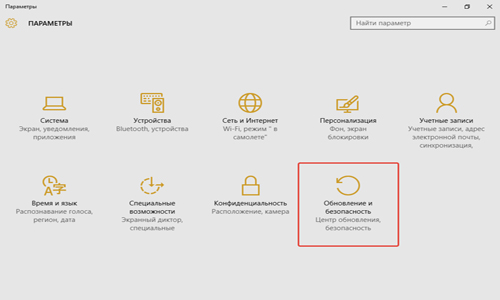
Далі в лівій стороні вибираєте "Відновлення", натискаєте і праворуч буде 2 варіанти відновлення, нам потрібно "Повернутись до Windows 7".
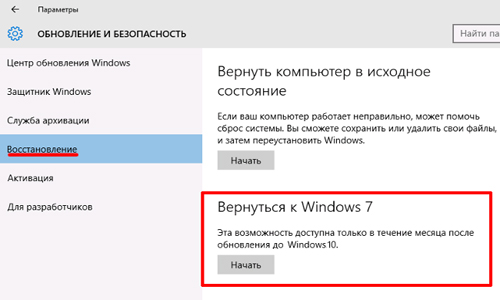
Натискаєте "Почати". Вам будуть запропоновані варіанти відмови – можете написати свій або вибрати один із варіантів.
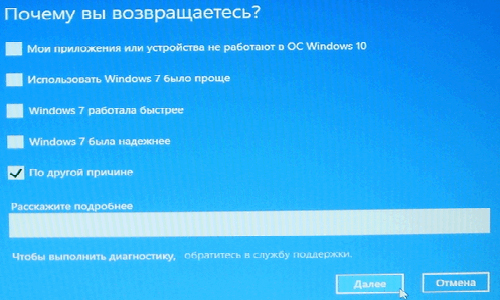
Після всього десятка видаляється (при цьому кілька разів комп'ютер перезавантажиться, не лякайтеся, процес може зайняти деякий час, може навіть кілька годин), всі ваші файли та програми будуть на місці.
Якщо ж термін більше 30 днів, то варіант номер два.
І тому знадобиться: 1). диск відновлення, створений на Windows 7 або 8.1; 2). завантажувальний диск (ну або флешка) із сімкою або вісімкою для чистої установки.
P.S.Моя думка? Їй варто дати шанс! Згадайте вісімку, як тільки вона з'явилася, теж багато незадоволених ... І що в результаті, вона працює, користувачі освоїлися, хвалять ... Загалом, все класно))) А з багами з часом розберемося - апгрейд і ще раз апгрейд!
P.P.S. Якщо ви хочете спробувати нову Windows 10, можете придбати її у нас, перейшовши за посиланням Windows 10 Домашня або Windows 10 Професійна
| Jul 20, 2016 | 0 Коментов |





